Windows 8のリリース以降、MicrosoftはユーザーにMicrosoftアカウントでWindowsオペレーティングシステムへのサインインを促してきました。Windows10も変わりません。 インストール時から、Windows 10はユーザーにMicrosoftアカウントでサインインを試みます。
Windows 10のマイクロソフトアカウント
MicrosoftアカウントでWindows 10にサインインすることには、いくつかの利点があります。デジタル携帯情報端末Cortanaを使用して、ストアからアプリをダウンロードしてインストールし、PC間で設定を同期することができます。
MicrosoftアカウントなしでWindows 10をインストールして使用し、ローカルアカウントをMicrosoftアカウントに変換せずにストアからアプリをインストールすることは可能ですが、Windows 10では常にアカウントをMicrosoftアカウントに切り替えようとします。
たとえば、ローカルユーザーアカウントを使用していて、Microsoftアカウントを使用してStoreアプリにサインインしている場合は、ローカルユーザーアカウントをMicrosoftアカウントに簡単に変換するための入力を求めるプロンプトが頻繁に表示されます。
Cortanaに興味がない場合、またはCortanaが現在利用できない地域にいる場合は、Windows 10でMicrosoftアカウントを完全にブロックまたは無効にすることができます。

はい。Microsoftアカウントよりもローカルアカウントを好む方は、Windows 10でMicrosoftアカウントを無効にしたりブロックしたりできることを知って喜んでいただけるでしょう。 Windows 10には、Microsoftアカウントをブロックするためのグループポリシーの規定が含まれており、このポリシーを有効にしてWindows 10のMicrosoftアカウントをブロックまたは無効にすることができます。
興味がある人のために、あなたはMicrosoftアカウントを無効にしたりブロックした後でもストアからアプリをインストールすることができるでしょう。
Windows 10でMicrosoftアカウントをブロックまたは無効にする方法:
注:ローカルグループポリシーエディターはWindows 10のHomeエディションでは利用できないため、このガイドはWindows 10 ProおよびEnterpriseエディションに限定されています。 レジストリを介してマイクロソフトアカウントをブロックした後は、Homeエディションのユーザーに回避策を追加するようにします。
手順1: [スタート]メニューまたはタスクバーの検索ボックスに「グループポリシーの編集」と入力し、Enterキーを押して[ローカルグループポリシーエディタ]を開きます。
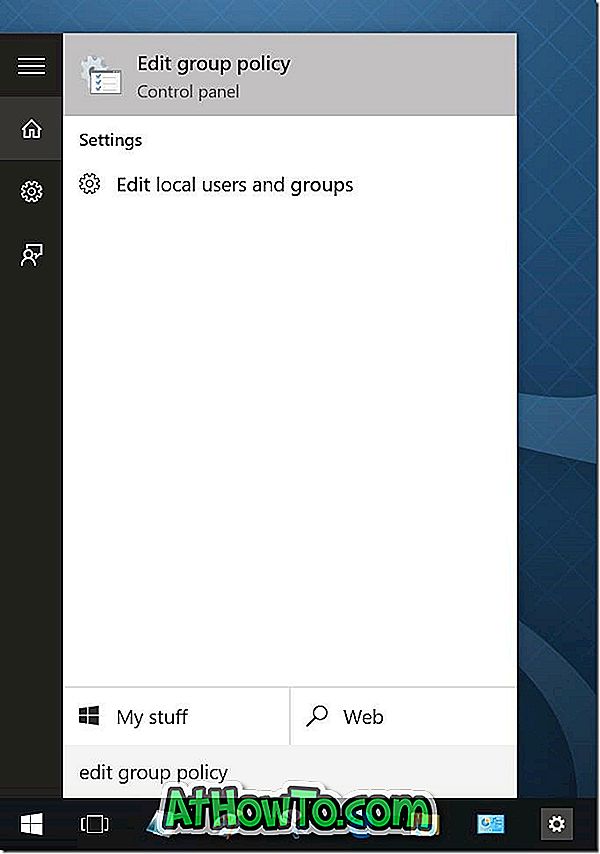
検索またはファイル名を指定して実行のコマンドボックスにGpedit.mscと入力してEnterキーを押すと、グループポリシーエディタを開くこともできます。
手順2:ローカルグループポリシーエディタで、次のポリシーに移動します。
[コンピュータの構成]> [Windowsの設定]> [セキュリティの設定]> [ローカルポリシー]> [セキュリティオプション]。
ステップ3:右側で、 Accounts:Block Microsoft accountsという名前のエントリを見つけてダブルクリックし、そのプロパティを開きます。
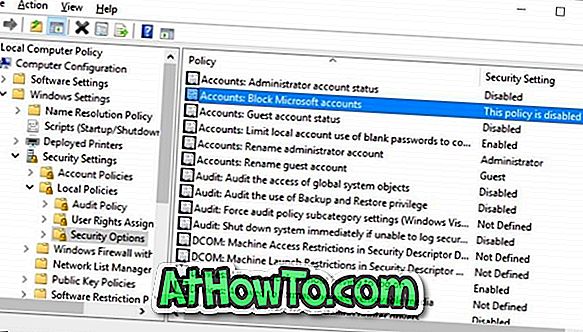
ステップ4: [ローカルセキュリティ設定]タブで、ドロップダウンボックスをクリックして次の3つのオプションを確認します。
#このポリシーは無効です
#ユーザーはMicrosoftアカウントを追加できません
#ユーザーはMicrosoftアカウントを追加またはログオンできません
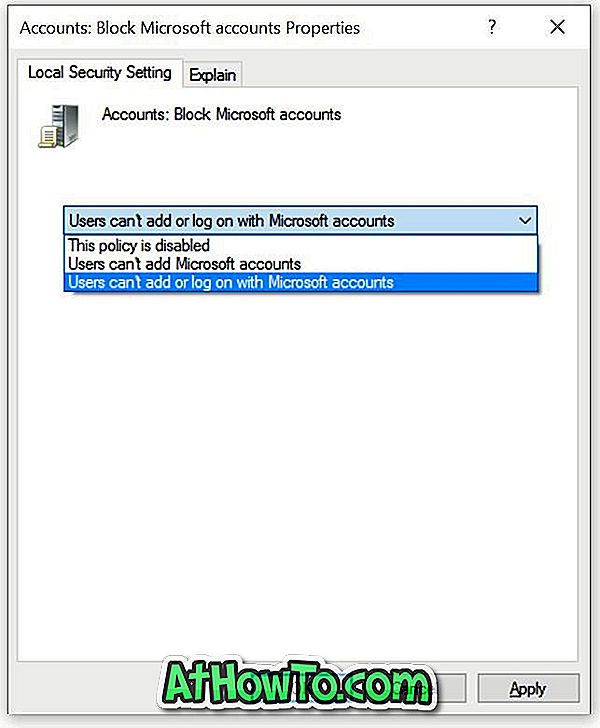
ユーザーはMicrosoftアカウントを追加できないか、ユーザーはMicrosoftアカウントで追加またはログオンできないかの間でポリシーを選択する必要があります。
[ユーザーがMicrosoftアカウントを追加できない]を選択した場合、PCのユーザーは新しいMicrosoftアカウントを追加できません。 これは、ローカルアカウントをマイクロソフトアカウントに切り替えることができないことも意味します。 Microsoftアカウントを使用してWindows 10に既にサインインしているが、追加のMicrosoftアカウントを追加したくない場合は、これが最善の選択肢です。 このポリシーは、現在ローカルユーザーアカウントを使用しているユーザーにも理想的です。
また、[ユーザーがMicrosoftアカウントを追加またはログオンできない]を選択した場合、現在Microsoftアカウントを使用してWindows 10にサインインしているユーザーは、Microsoftアカウントを使用したログオンを許可されません 。 そのため、すでにMicrosoftアカウントを使用している場合は、このポリシーを適用する前に、まず自分のMicrosoftアカウントをローカルアカウントに切り替える必要があります。
既にローカルアカウントを使用していて、Windows 10でMicrosoftアカウントを完全にブロックしたい場合は、このポリシーを選択してください。Microsoftアカウントを使用している場合は、まずローカルアカウントに切り替えてからこのポリシーを適用してください。
適切なポリシーを選択したら、[適用]ボタンをクリックします。 サインアウトしてから再度サインインする必要があるかもしれません。
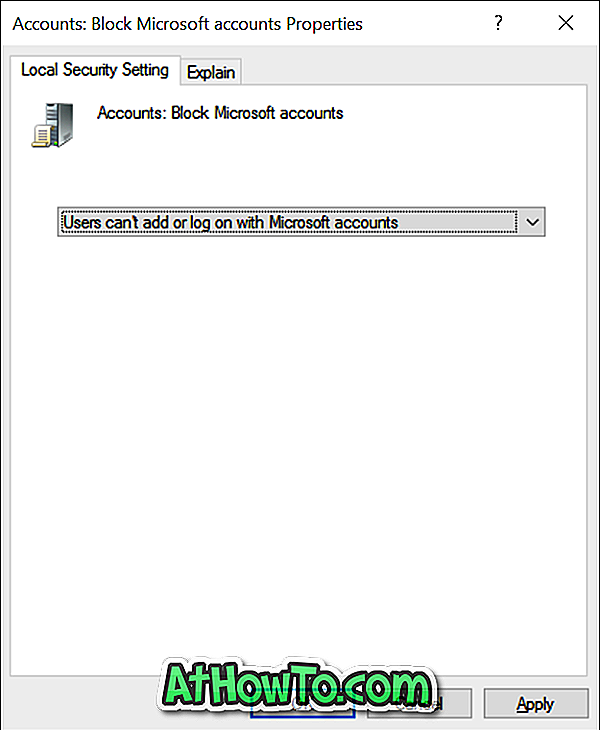
設定アプリの[ユーザー]セクションに、「一部の設定は組織によって管理されています」というメッセージが赤色で表示されます。 また、記事の最初の図に示すように、[Microsoftアカウントでサインイン]というラベルの付いたオプションはグレー表示されています。
質問がある場合は、コメント欄にお気軽にお問い合わせください。














